
Hoe installeer en gebruik je de Fujifilm XApp?
Fujifilm XApp installeren in 5 stappen

Je verbindt jouw camera gemakkelijk met de Fujifilm XApp in 5 stappen.
Stap 1. Download de app
Stap 2. Verbind de camera met de app
Stap 3. Exporteer foto's
Stap 4. Kijk live mee met je camera
Stap 5. Gebruik je telefoon als afstandsbediening
Stap 1: download de app
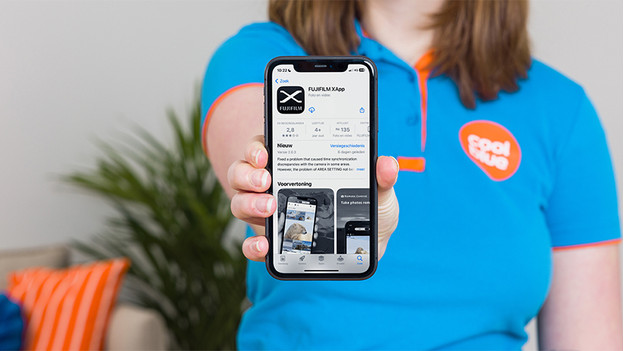
Download de Fujifilm XApp op je smartapparaat om jouw camera te verbinden. Ga naar de Google Play Store als je een Android apparaat hebt. Als je een Apple telefoon of tablet hebt, dan ga je naar de App Store. Vanaf daar installeer je de Fujifilm XApp.
Stap 2: verbind de camera met de app
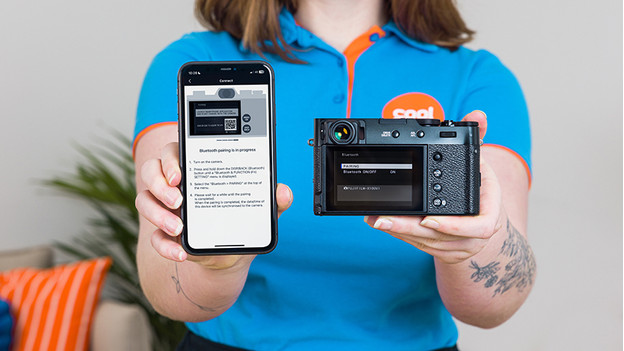
Als je de app opent, klik je rechts bovenin op het plusje. Nu begin je met de camera verbinden. Je volgt de instructies die de app jou geeft. Op jouw Fujifilm camera zoek je de knop waar een Bluetooth icoontje bij staat. Bij de meeste camera's is dit de DISP/BACK knop. Houd deze knop een paar seconden ingedrukt, tot jouw camera het Bluetooth menu opent. Volg nu de stappen in de app en verbind de camera.
Stap 3: exporteer foto's
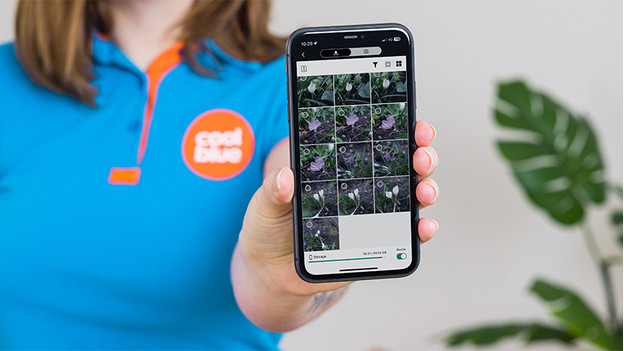
Een groot voordeel van de app is dat je gemakkelijk foto's van jouw camera naar je smartphone stuurt. Op de hoofdpagina van de app klik je op 'Image Acquisition/Photography'. Nu opent een scherm met al jouw gemaakte foto's. Je selecteert ze en downloadt ze op je telefoon. Vanuit je filmrol stuur je ze naar vrienden of plaats je ze op social media.
Stap 4: kijk live mee met je camera
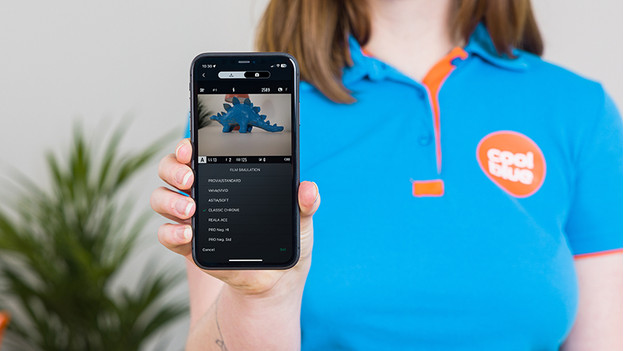
Je kijkt via het scherm van je smartphone ook live mee met de beelden van je camera. Dat is handig als je bijvoorbeeld een zelfportret of groepsfoto maakt. Je klikt weer vanaf de hoofdpagina van de app op 'Image Acquisition/Photography'. Als je de live view opent, zie je hetzelfde als je door de camera ziet. Deze beelden lopen soms iets trager. Je past hier ook gemakkelijk de instellingen van je camera aan, zoals sluitertijd en ISO.


